Windows10ではクイックアクセスの最近使用したファイルを削除することができます。
クイックアクセスは最近使用したファイルを履歴の中からアクセスできるのでとても便利な反面、最近使ったファイルがエクスプローラーに表示されてしまい、プライバシー的によくない面もあります。
人に見られたくない場合などはクイックアクセスの履歴を削除してしまいましょう!
今回は、Windows10でクイックアクセスの最近使用したファイルを削除する方法を紹介します!
クイックアクセスの最近使用したファイルを削除する
それではさっそく、Window10でクイックアクセスの最近使用したファイルを削除しましょう!
クイックアクセスのファイル履歴を確認する
まずはエクスプローラーをひらきます。
左サイドバーにある「クイックアクセス」をクリックすると「最近使用したファイル」が表示されます。
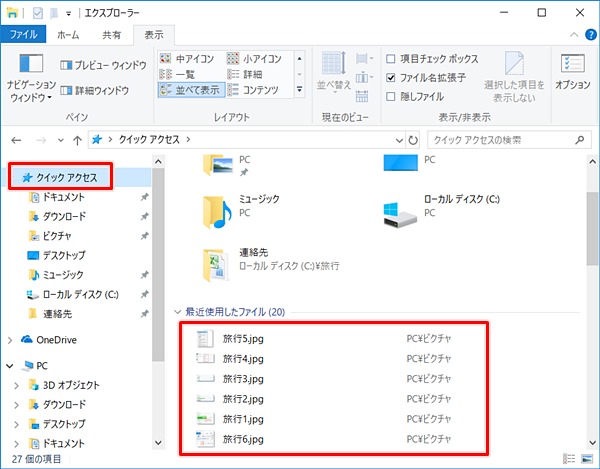
これでは使っているファイルがもろにわかってしまいますね・・・。では、この表示を削除していきます。
ファイル履歴を削除する
エクスプローラーのリボンにある「オプション」ボタンをおします。
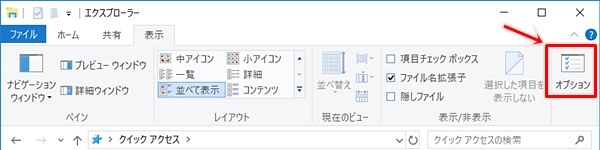
フォルダオプションが開きます。「全般」タブにある「プライバシー」の「消去」ボタンをおします。
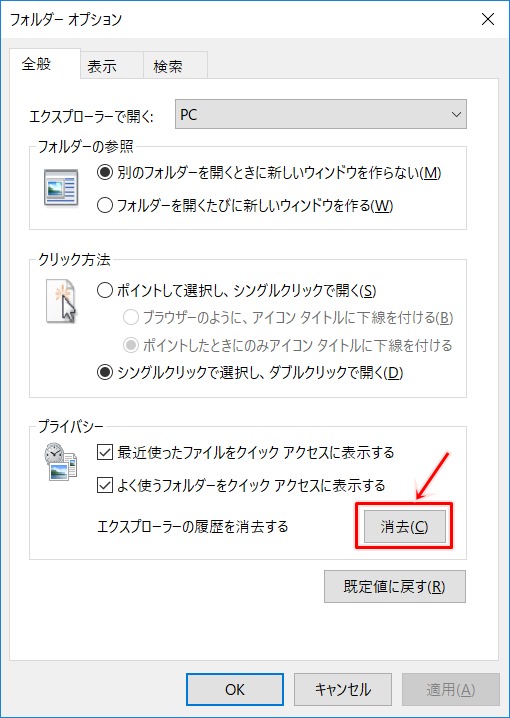
これでクイックアクセスの履歴が削除されました。
再度、エクスプローラーを開いてクイックアクセスを確認してみます。「最近使用したファイル」が消えましたね。
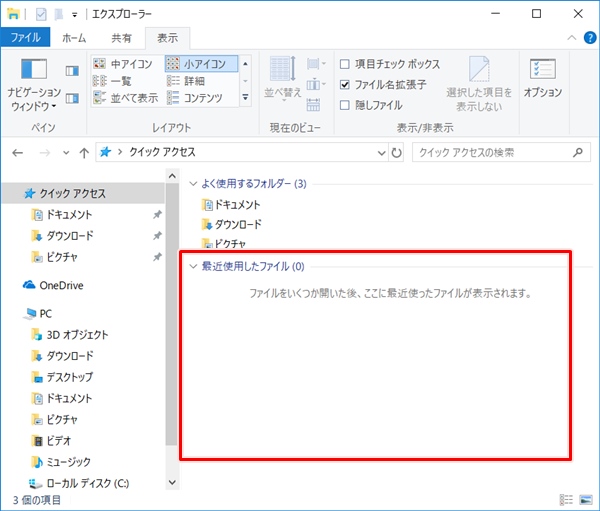
これでクイックアクセスの最近使用したファイルを削除することができました。
以上、Windows10でクイックアクセスの最近使用したファイルを削除する方法でした。
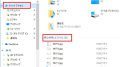
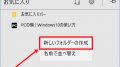
コメント